
Mungkin ada saat-saat ketika Anda perlu menangkap tangkapan layar seluruh halaman web, mungkin untuk berbagi resep atau how-to dari situs web kami. Gunakan fitur built-in Microsoft Edge untuk menangkap tangkapan layar halaman penuh dalam format JPEG.
Screenshot halaman penuh ditangkap dalam format JPEG (berbeda dengan PDF) membuatnya mudah untuk menyimpan dan berbagi halaman web, terutama ketika Anda menggunakan platform perpesanan seperti iMessage, Facebook Messenger, atau WhatsApp.
Untuk memulai, buka Browser Microsoft Edge Pada komputer Windows 10 atau Mac Anda dan buka halaman web yang ingin Anda tangkap.
Setelah membuka halaman, gulir ke bawah halaman untuk memastikan bahwa fitur pengambilan web memuat semua gambar dalam artikel. Dalam pengujian kami, kami menemukan bahwa Edge tidak termasuk gambar jika kami tidak menggulir halaman.
Sekarang, klik tombol Web Capture dari bilah alat. Jika Anda tidak melihat ini, pastikan Anda menjalankan Versi terbaru dari Microsoft Edge .

Di sini, pilih opsi "halaman penuh".
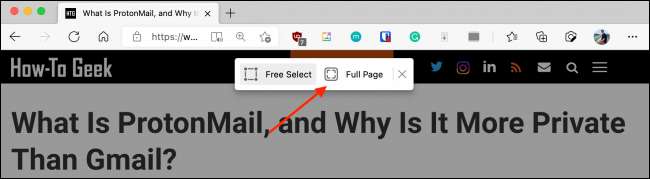
Sekarang, Anda akan melihat menu pengambilan web. Di sini, Anda dapat menggulir untuk melihat semua yang Anda ambil dalam tangkapan layar (dan untuk memastikan bahwa semua elemen, termasuk gambar, muncul).
Jika Anda ingin membubuhi keterangan atau menggambar screenshot, klik tombol "Draw".
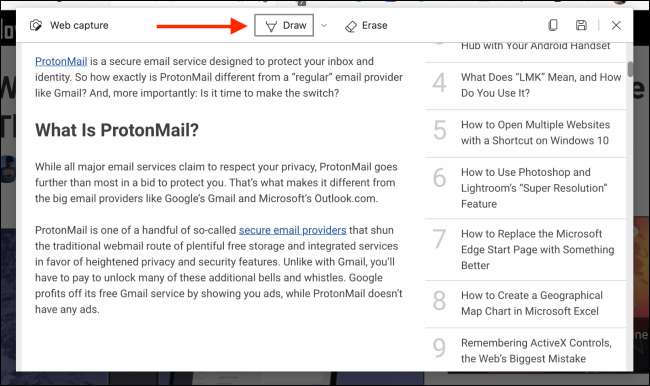
Dari drop-down di sebelah tombol Draw, pilih warna dan ketebalan stroke.
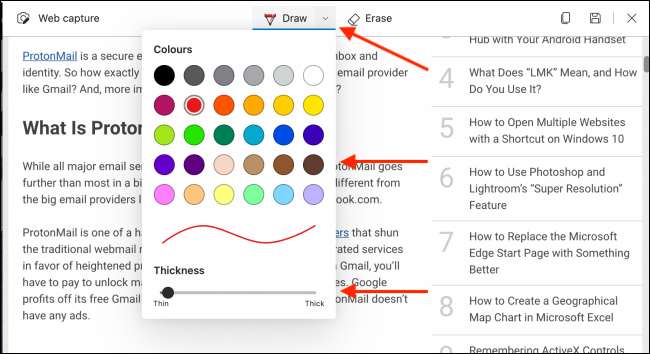
Kemudian gunakan kursor Anda untuk menggambar screenshot. Anda dapat menggunakan opsi "Hapus" untuk menghapus semua anotasi.
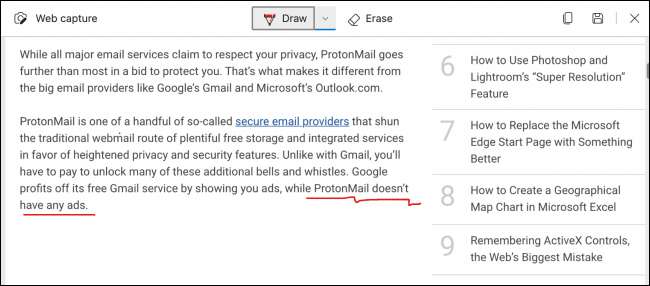
Setelah selesai, klik tombol Simpan (yang terlihat seperti floppy disk) dari bilah alat.

Microsoft Edge akan langsung mengunduh gambar JPEG halaman penuh ke folder unduhan default di komputer Anda. Anda dapat mengklik tombol "Open File" dari bilah unduhan dari bagian bawah jendela untuk membuka tangkapan layar.

Di sini, Anda akan melihat tangkapan layar panjang dari seluruh artikel dalam satu gambar yang mengalir. Tidak seperti tangkapan PDF, itu tidak akan dibagi menjadi halaman. Jika Anda ingin menyimpan halaman web sebagai PDF pagin, Anda selalu dapat menggunakan Cetak ke fitur PDF di Microsoft Edge .
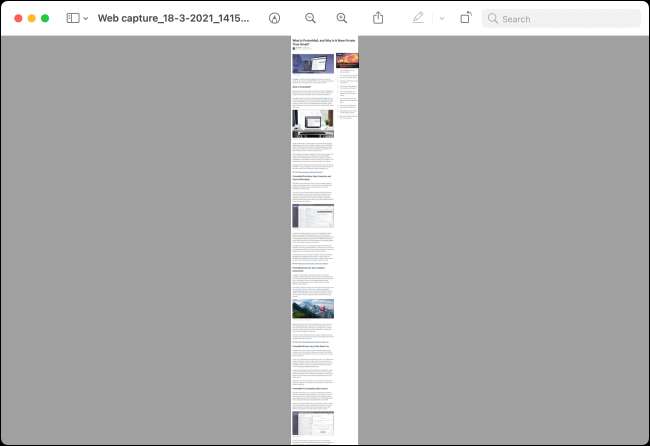
Ingin mengambil situs web halaman penuh di iPhone atau iPad Anda? Gunakan saja Fitur Safari Built-in !
TERKAIT: Cara Menyimpan Situs Web sebagai PDF di iPhone dan iPad







